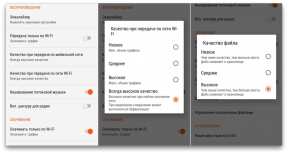10 oferă Wi-Fi-router, care nu au știut
Dispozitive / / December 19, 2019
Puțini zaparivat să exploreze posibilitățile sale Wi-Fi-router. Există pe internet, și este bine. De fapt, un bun Wi-Fi-router știe cât de mult se răcească. Și în scopul de a utiliza toate funcțiile, nu aveți experiență, descarcă alternativă firmware și să învețe sute de pagini pe forumuri. Cum funcționează - spectacol de exemplu, un router Keenetic Omni KN-1410Ceea ce poate fi cumparat pentru 2 500-2 700 de ruble.

1. Conectați rețeaua la vecin Wi-Fi. Sau orice alt
Să spunem, până când termină semnal de cafenele din apropiere. Sau vecin în bunătatea inimii sale ți-a dat parola pentru Wi-Fi. În loc de conectare la rețea smartphone, tabletă sau computer conectat la rețea printr-un router, iar routerul trebuie să utilizeze în mod gratuit pe internet. Această caracteristică se numește "ISP fără fir»(WISP), și are mai multe avantaje:
- semnal mai bun. În cazul în care telefonul smartphone cu ochiuri fără fir prezintă una sau două bare și funcționează într-un fel, router-ul cu același ochiuri va da viteza sa maximă, iar conexiunea este mult mai stabil.
- în siguranță. Nu știi niciodată cum stau lucrurile cu situația de securitate într-un Wi-Fi-rețea nefamiliare. Prin conectarea la altcineva Wi-Fi prin intermediul unui router, te ascunzi in spatele unui mijloc încorporate de protecție și nu straluceasca dispozitivele lor și conținutul lor într-o rețea străină.
- Rezerva on-line, care se conectează automat. Dacă furnizorul dvs. principal atunci când ceva se defectează, router-ul comută automat la link-ul de backup, și veți observa cel mai probabil, nu chiar acest lucru și va fi în măsură să continue să folosească pe internet.
- Rezervă online pe smartphone. De multe ori, atunci când problemele cu internetul, vom folosi un smartphone ca hotspot. Un semnal de la el slab și greve din apropiere. Creați un hotspot pe telefon, conectați la router ca un „furnizor de servicii fără fir“, și veți obține o legătură bună stabilă pe toate dispozitivele.
Ce este un WISP și cum să-l configurați →
2. Utilizați mai mulți furnizori pe un singur router
Această funcție se numește Multi WAN. Acesta vă permite să conectați cât mai mulți furnizori de porturi ca în router, și în continuare în continuare și se adaugă un modem USB.
Să presupunem că ați efectuat pe internet direct de la cei doi furnizori. A - majoră, al doilea - cu copia de rezervă, cel mai mic tarif. Este o practică bună, care vă permite să stați conectat, chiar dacă ceva sa întâmplat în principal furnizor.
De fiecare dată nu la cablurile de swap sau reconfigurare router sau calculator și de a face alte consumatoare de timp si forta lucrurile, trebuie doar să conectați ambele cabluri într-un router. Principala - în portul standard (de obicei este o culoare diferită) și o copie de rezervă - în orice alt. Odată configurat pe un router instrucțiuniIar în viitor, totul va funcționa și comuta automat.
Cum să se conecteze la Internet direct de la cei doi furnizori →
3. Distribuiți pe Internet de la-modem USB, prin intermediul unui router
Acest lucru este posibil în cazul în care router-ul are un port USB, și aveți - USB modem de la operatorul de telefonie mobilă, cu care poti sa te duci cu un laptop de oriunde în rețea.
Conectați modemul la portul USB al routerului și urmați configurarea rapidă a instrucțiuni. Acum, că aveți o copie de siguranță pe Internet mobil, care se va activa automat atunci când apare o problemă la furnizorul de primar.
Aceasta hacking-ul de viață va permite utilizarea Wi-Fi-rețea, nu numai în țara în care nu există internet staționară, dar, de asemenea, în excursie. Pe internet puteți găsi adaptor-adaptor pentru alimentarea router-ul de la bricheta în mașină. Conectarea la router USB-modem, și toți pasagerii vor putea să utilizeze Internetul într-o călătorie - cu excepția cazului, desigur, va semnala rețea.
Cum să conectați USB-modem la router →
4. Descărcați și ceas torentele printr-un router fără un computer
Dacă aveți un hard disk extern, conectați-l la router prin USB.

Activați posibilitatea de a descărca de pe torente pe setările router instrucțiuni.
Puteți începe de la distanță descărcarea și să le gestionați prin intermediul Android App meu. Keenetic.
Pret: Gratuit
Descărcarea torenți și de distribuție prin router vine fără un computer. În mod implicit, descărcați și viteza de încărcare sunt stabilite astfel încât să nu blocheze întregul canal. Modificarea vitezei poate fi configurată. buget Keenetic Omni este mai mare de 5 MB / s va realiza, dar Internetul nu va încetini în timpul încărcării.
Router-ul nu numai că se poate descărca, dar și pentru a difuza video de pe televizor pentru DLNA, setările în plus torrent puteți selecta secvența de pornire de torrent pentru a începe vizionarea filmului înainte de sfârșitul descărcare.
Cum de a descărca de pe torente, fără un PC printr-un router →
Cum sa ma uit la filme printr-un router →
5. Tu du-te la router și dispozitive de acasă de oriunde
Pentru toate „Kinetics“ este disponibil gratuit servicii corporatiste KeenDNS, inlocuind orice alte DDNS-Service (Cum ar fi No-IP și DynDNS) într-o situație în care aveți de culoare albă, dar o adresă IP dinamică.
Și ce să facă în cazul în care o adresă este gri, la fel ca aproape toți operatorii de telefonie mobilă pentru conexiunea descrisă mai sus prin USB-modem sau de rezervă?
KeenDNS rezolvă această problemă:
- dă acces protejat de https la adresa routerului chiar gri în numele convenabil tip home.keenetic.link fără a hassle de a obține și SSL certificat prescripției;
- Accesele adresa gri nu numai la router, dar, de asemenea, să interfaţa web dispozitivele conectate la acesta (De exemplu, sistemul de comandă al centralei sau shaker torrent deja menționat) în numele Grupului tip convenabil device.home.keenetic.link.
- prevede acces complet securizat la rețeaua de domiciliu pentru SSTP tunel omniprezent, care poate fi configurat cu ușurință în Windows sau prin intermediul aplicației pentru Android.
Aflați mai multe despre KeenDNS →
6. Creare de backup Time Machine
Apple a oprit producția de routere sale, dar nevoia de backup MacBook nu va merge departe.
Activați Time Machine de rezervă la un router setările pe instrucțiuni. Ai nevoie din nou de un hard disk extern - acum va fi chiar și copii de rezervă de stocare. Și nu este necesar să format în HFS + sistem de fișiere malic, deoarece router-ul este capabil de a face backup-uri și NTFS-disc.
Dacă aveți nevoie de o copie de rezervă de mare viteză, Keenetic Omni nu se poate ocupa. Uită-te spre partea de sus routere Keenetic Giga sau Ultra.
Cum la spre spate MacBook printr-un router →
7. Gestionați stick de memorie din telefonul smartphone, fără cablu OTG
Această funcție vă permite să înregistreze și să redați fișiere în cazul în care computerul nu este la îndemână, iar smartphone-ul nu acceptă OTG, sau OTG cablu a dispărut.
Conectați unitatea flash USB la router pe instrucțiuni și rula pe managerul de fișiere smartphone cum ar fi «ES Explorer“ cu suportul de acces la rețea. Vei avea acces deplin la conținutul stick-ul, indiferent de sistemul de fișiere.
Cum de a conecta o unitate flash USB la router →
8. Porniți routerul la schimbul de telefon. Sau chiar și în ceva
Routerul port USB se poate lipi nu numai modem sau disc, dar, de asemenea, marca de box-DECT top Keenetic Plus DECT. Cu acesta, router-ul va funcționa ca un sistem de telefonie fără fir care acceptă până la 6 receptoare. Tot ce ai nevoie pentru acest lucru poate fi ton fără cunoștințe speciale.
Asistență pentru pachete software de la terți (OPKG) În firmware-ul oficial transformă router-ul într-un adevărat elvețian Armatei cuțit cu o grămadă de widget-uri. Puteți pune într-un client router torrent rTorrent, centrala telefonica IP-PBX Asterisk, un alt server DLNA activat, și multe altele. routerele firmware-ul principal Keenetic nu este schimbat, și nu pierde garanția.
Ce funcții firmware-ul →
Cum se adaugă noi caracteristici în router →
9. Salvare pe VPN
Având în vedere evoluțiile recente în Internet rus pe VPN și avantajele sale sunt acum cunoscute tuturor.
Cu un router va poate salva bine prin achiziționarea de o singură licență pentru un singur dispozitiv la orice bun VPN-furnizor, ci de a utiliza serviciul imediat pe toate dispozitivele.
Este suficient pentru a transforma VPN pe mai mult de unul dintre dispozitivele, și în mod direct de pe router. Acum, orice smartphone, tabletă sau computer conectat la router-ul va trece automat on-line prin intermediul VPN. Dacă nu se potrivesc, du-te la setările routerului și specificați ce gadget-uri ar trebui să funcționeze prin VPN și ce - nr.
Dacă doriți să utilizați un VPN numai pentru a îmbunătăți siguranța pe Internet, nu aveți nevoie de servere externe-VPN, și, prin urmare, nu au nevoie și să plătească pentru ele. În prezența IP alb, puteți merge în siguranță on-line prin intermediul propriei lor VPN, în timp ce departe de casa. Ca un bonus, veți obține acces la rețeaua de acasă și conținutul său de oriunde în lume.
Cum se configurează un VPN pe un router →
Cum se configurează o rețea VPN pentru a avea acces la o casa cu Android-dispozitive →
Cum se configurează o rețea VPN pentru a avea acces la o casa cu iOS-dispozitive →
10. Asigurați-Wi-Fi agil și stabil
Cele mai multe routere funcționează în banda de 2,4 GHz. Atunci când mai multe routere sunt adiacente - de exemplu, intr-un bloc de apartamente - acestea interferează unul cu celălalt. Imaginați-vă Bazaar: o grămadă de oameni, strigați cu toții, nimic nu este clar. Cu routere este aceeași, singura care se încadrează calitatea și viteza internetului.
Gama este împărțită în mai multe canale. De exemplu, Vasey vecin router funcționează la trecerea a 6, și Petit - 11 m. Router-ul poate monitoriza utilizarea canalului curent și muta chiar în mod automat la mai puțin populate, dar aceeași funcție poate fi și routere vecine. Ce să fac?
Crearea cât mai multe rețele de permis de router. Dă rețele nume diferite față de planul viclean nu este văzut prin vecini (și nu uitați să puneți o parolă). Totul a început de rețea vă aflați pe același canal. Pentru orice analizor Wi-Fi-canal va părea supraîncărcate, și, prin urmare, a crea o grilă în ea, el ar lua-l nepotrivit. Acest lucru înseamnă că, canalul va fi în întregime la dispoziția dumneavoastră.
Cum de a găsi acces Wi-Fi-Canal →
De ce router-ul meu nu știu cum?
Mult depinde de umplere router program de dezvoltator. Unele dispozitive primi actualizări și toate noile cipuri, în timp ce altele rămân încă în versiunea veche. În al doilea rând utilizatorii trebuie să iasă și a pus pe cont propriu firmware-ul personalizat de risc, pierde în același timp garanție pe dispozitiv.
Keenetic utilizează un sistem de operare, care este unic în mod constant îmbunătățirea și adăugarea de noi caracteristici pentru toate modelele de routere.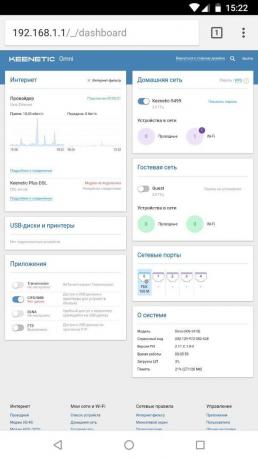
Indiferent dacă utilizați un top-end sau un buget Keenetic Giga Keenetic Lite - va avea întotdeauna cea mai recentă versiune de sisteme de operare, cu toate noile caracteristici.
Desigur, constrângerile de hardware joacă un rol. Nu puteți cu o actualizare de software pentru a crește router port USB. Dispozitivul creat numai pentru banda de 2,4 GHz, nu va învăța niciodată să funcționeze în banda de 5 GHz. Dar, în cazul în care dispozitivul de umplere respectă cerințele pentru funcționarea noilor caracteristici, veți obține, indiferent de modelul Keenetic dumneavoastră.
În Keenetic comunitate activă mare și extinse baza de cunoștințe. Viața hacking pentru acest articol - doar acolo. Dacă ceva nu funcționează, vă rugăm să contactați sprijinul Keenetic. Nu răspunde la mai rapid decât în forumuri, și întotdeauna la punct.
CUMPARA WI-FI-ROUTER KEENETIC
Autor: Serghei Suyagin